Copia de Seguridad¶
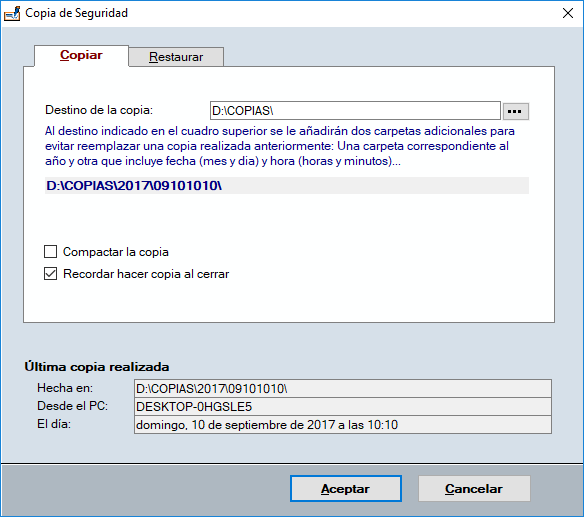
Acceso¶
Puede configurar “Printing-Checks” para que al cerrar le recuerde hacer una copia de seguridad. Puede hacerla en cualquier momento desde el botón [Copia de seguridad…] del bloque [Base de datos].
Finalidad¶
Hacer un “duplicado” de los datos para poder usarlo posteriormente en caso de necesidad (por pérdida o daño del original, por ejemplo)
Procedimientos¶
Para hacer la copia del archivo de datos (puede ver cuál es este archivo de datos en la pestaña Restaurar del propio diálogo de Copia de Seguridad) sólo es necesario indicar en qué sitio desea hacerla. Al destino especificado, “Printing-Checks” le añadirá automáticamente dos directorios adicionales: uno con el año y otro con el mes, día, hora y minuto en formato mmddhhnn[1].
Para restaurar una copia, esto es: sustituir el actual juego de datos por el de la copia hecha previamente, ha de seleccionar cuál es la copia que desea utilizar (por defecto se propone la última hecha) y también debe marcar la base de datos a reemplazar. “Printing-Checks”, por seguridad, hará una nueva copia de la base de datos actual en la carpeta \RESTAURA\año\mmddhhnn (que ubicará dentro de la ruta donde se encuentren las bases de datos con las que está trabajando) antes de reemplazarla.
La ruta señalada en la información sobre la última copia realizada se refiere a una ruta local, es decir, relativa al equipo desde el que se hizo. Así en la captura de pantalla, la ruta D:\COPIAS\2017\09101010\ es relativa al ordenador DESKTOP-0HGSLE5. En un entorno de red, esta circunstancia debe tenerse en cuenta, sobre todo a la hora de restaurar información.
| [1] | mmddhhnn: Cada letra representa un dígito. m: mes. d: día. h: hora. n: minuto. |
